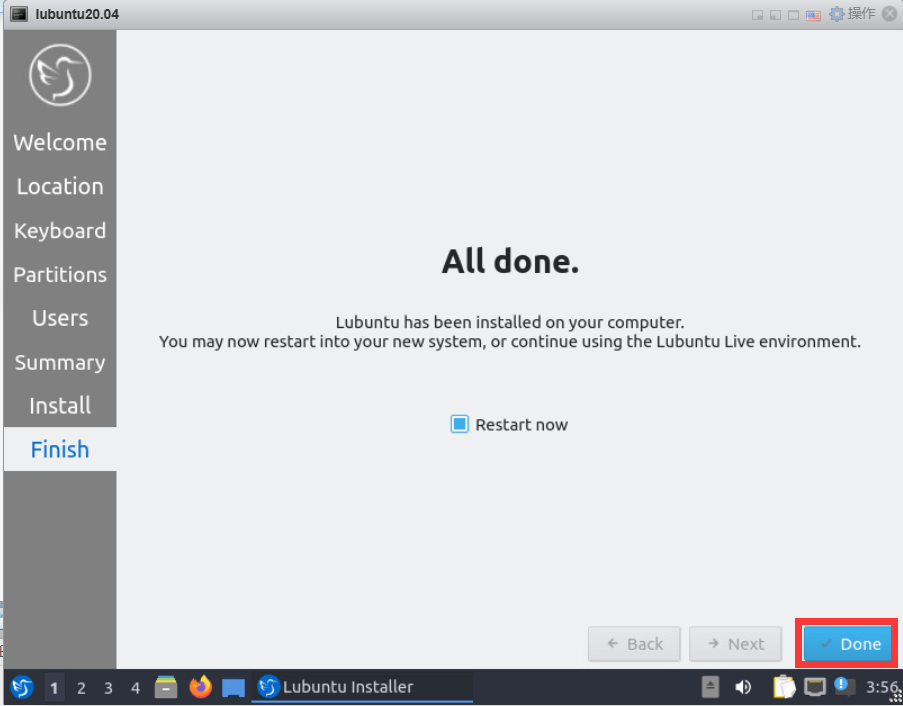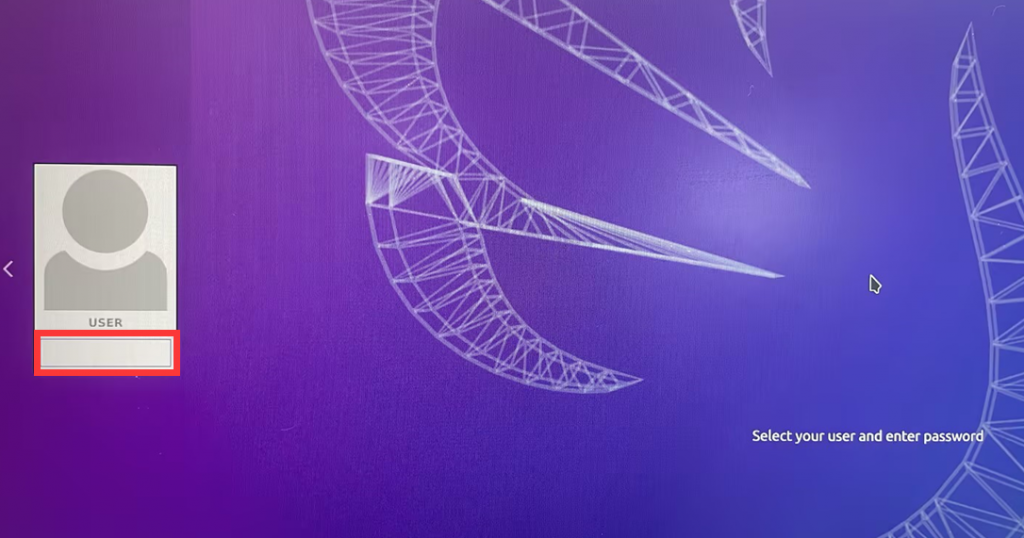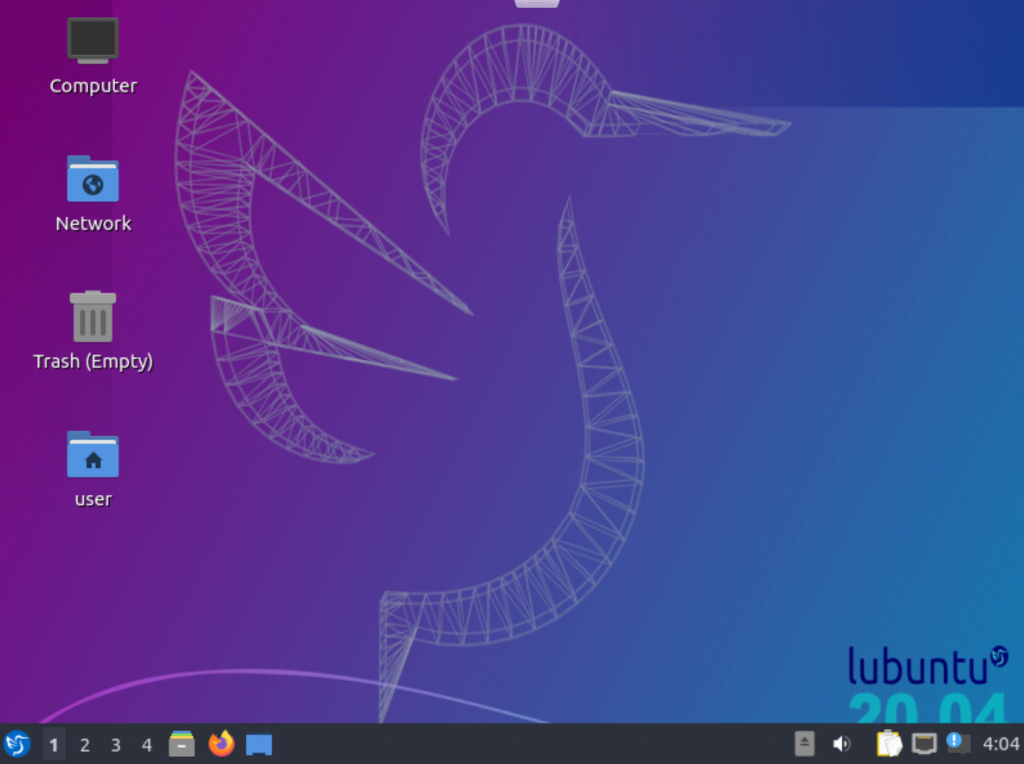Please enter banners and links.
如何安装lubuntu 操作系统?
- 准备工作:
- >8G 容量 U盘
- Rufus.exe (镜像文件写盘工具)
- Lubuntu ISO文件
- 已联网计算机(Windows)
- 一、下载Rufus安装文件和Lubuntu 镜像文件
1-1、浏览器地址栏中复制该网址下载Rufus:http://rufus.ie/downloads/,本文中以rufus 3.2为例
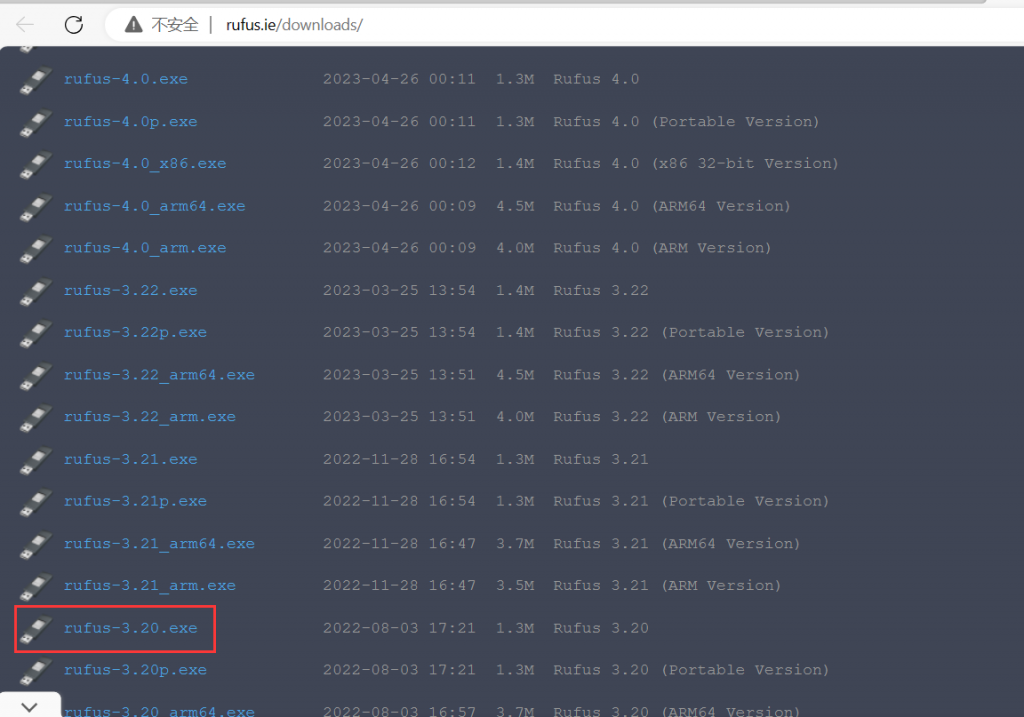
- 1-2、浏览器地址栏中复制该网址下载lubuntu镜像文件,下载地址:https://cdimage.ubuntu.com/lubuntu/releases/20.04/release/,本文中以lubuntu-20.04.5-desktop-amd64.iso为例
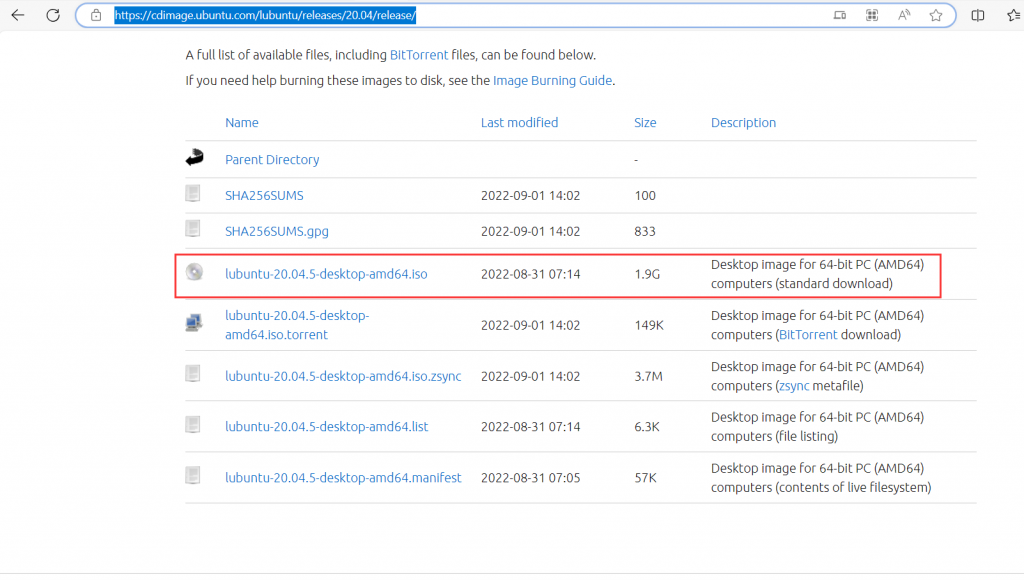
- 二、制作Lubuntu20.04安装介质
- 2-1、将U盘插入到已联网的计算机USB端口上,确认已识别到U盘,并记录U盘盘符。
PS:该操作会删除 U盘中所有数据,如要重要数据请提前备份! - 2-2、运行rufus 3.2,Device中选择插入的U盘,Boot Selection中选择lubuntu-20.04 ISO镜像文件,Partition scheme选择GPT,确认无误后点击START.
- 2-1、将U盘插入到已联网的计算机USB端口上,确认已识别到U盘,并记录U盘盘符。
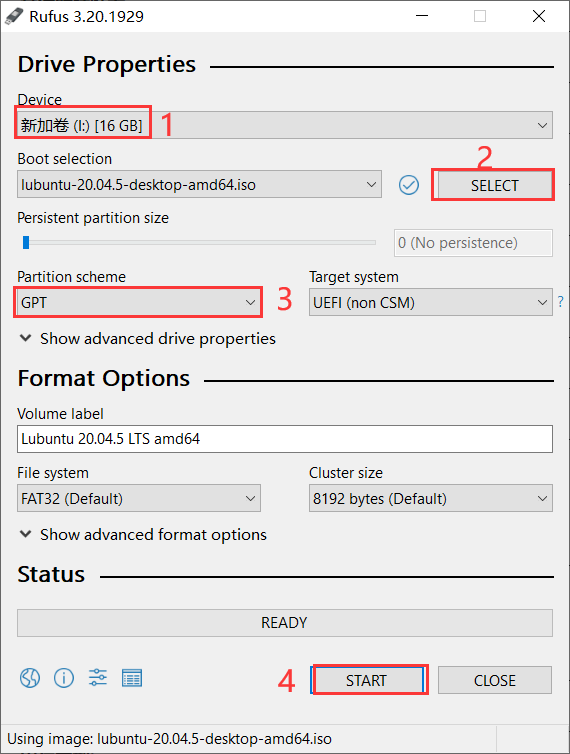
- 2-3、推荐使用Write in lSO lmage mode (Recommended),点击OK,再次点击OK确认写入。
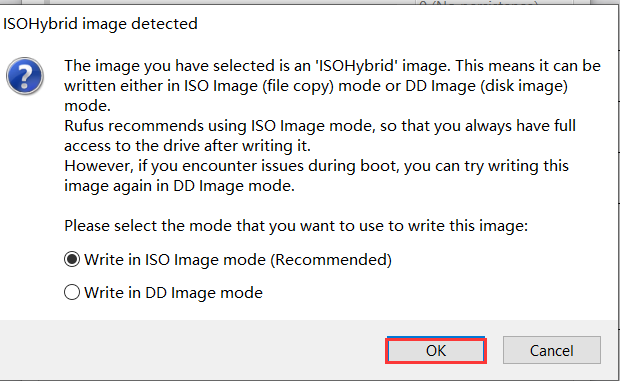
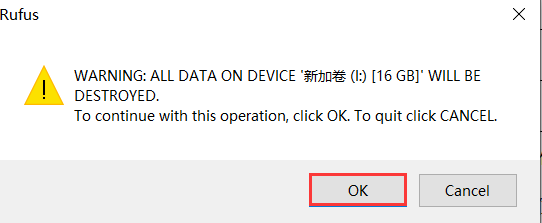
- 等待写入完成后会出现绿色的READY 图标,表示已经写入成功,点击CLOSE退出。
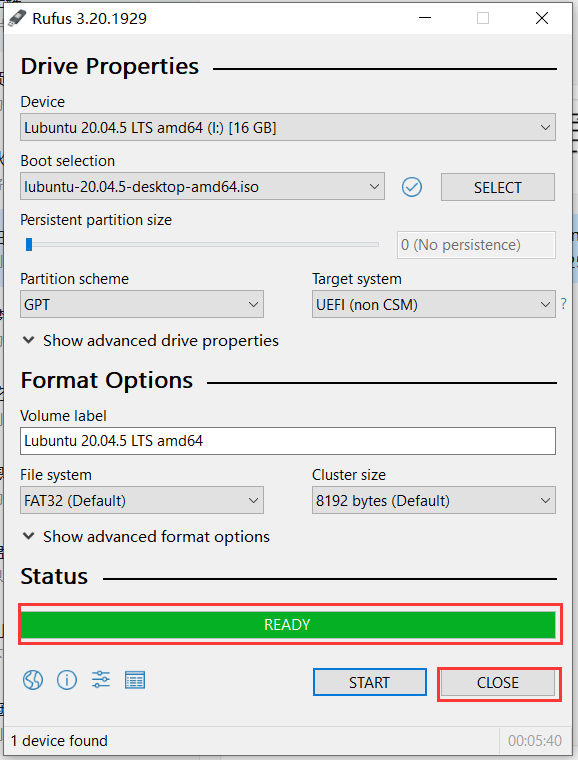
- 三、安装Lubuntu20.04
- 3-1、将U盘插入到需要安装该系统的USB端口上,接着按开关按钮(SW)开机,并快速敲击键盘F11键进入 Boot menu,选择带UEFI:前缀的U盘按Enter进入系统安装向导。
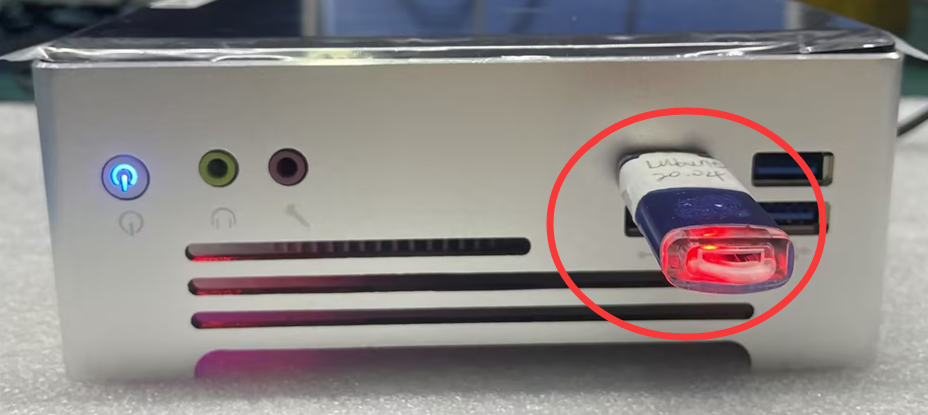
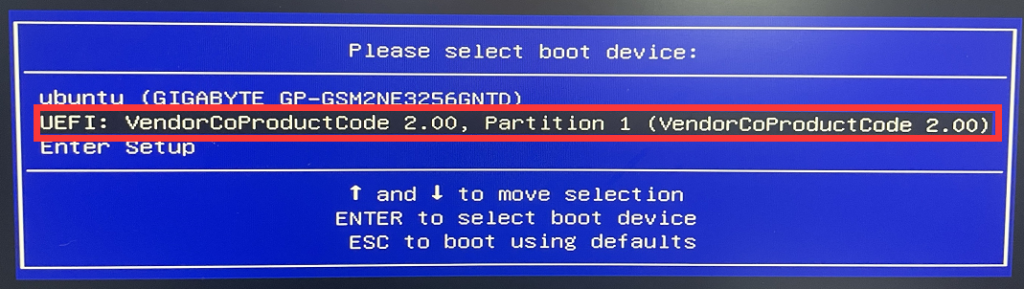
- 3-2、选择Start lubuntu>双击Install Lubuntu 20.04 LTS
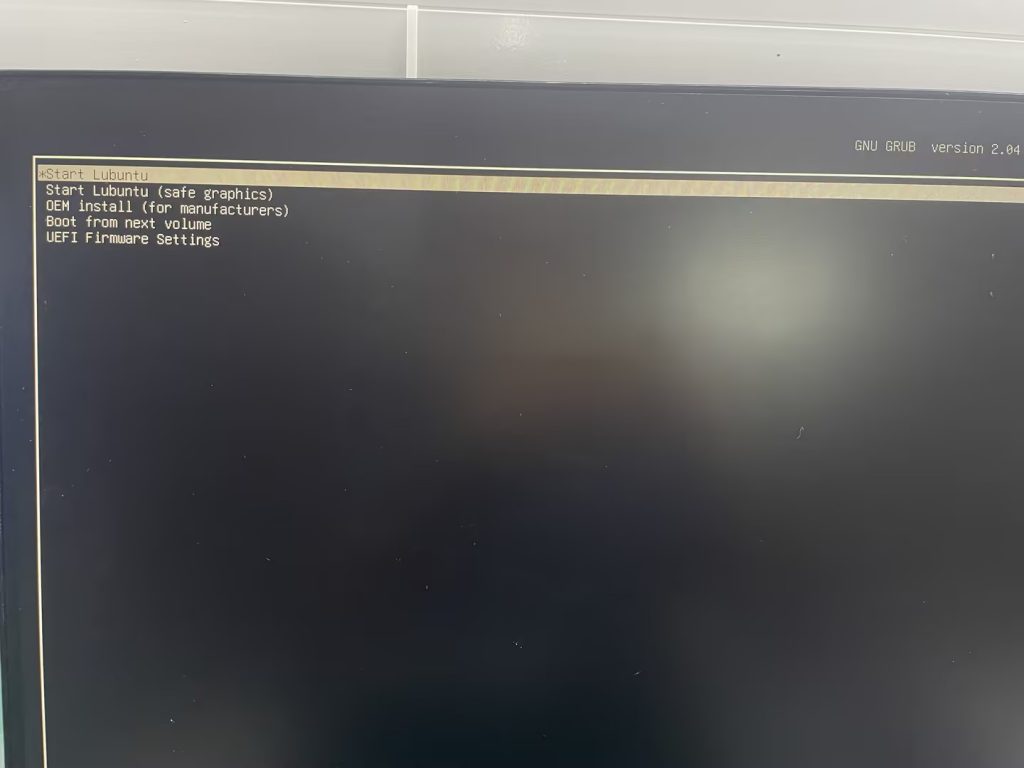
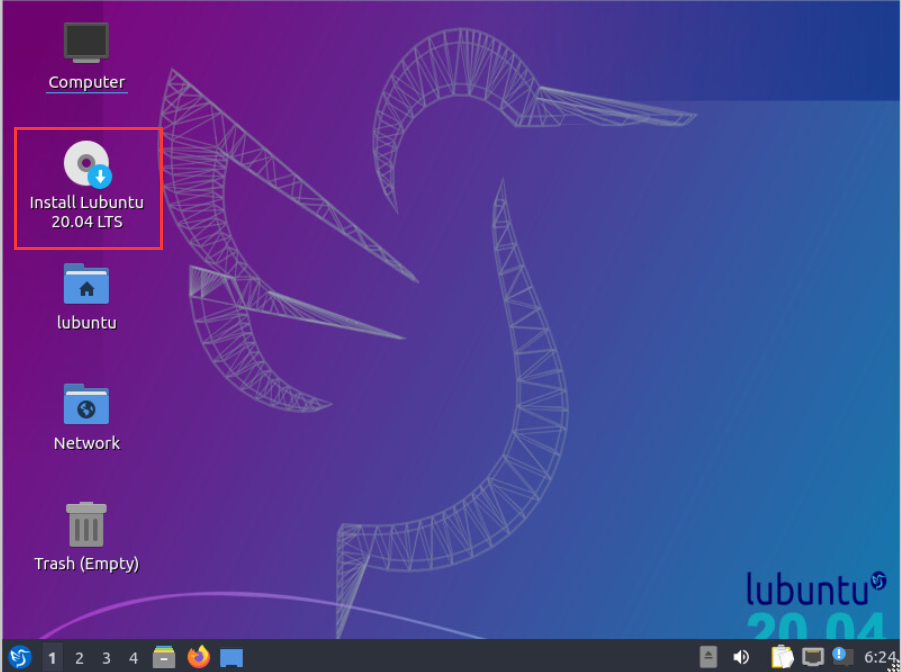
- 根据需求选择所需的语言、地区、Keyboard Model>点击Next进入下一步。
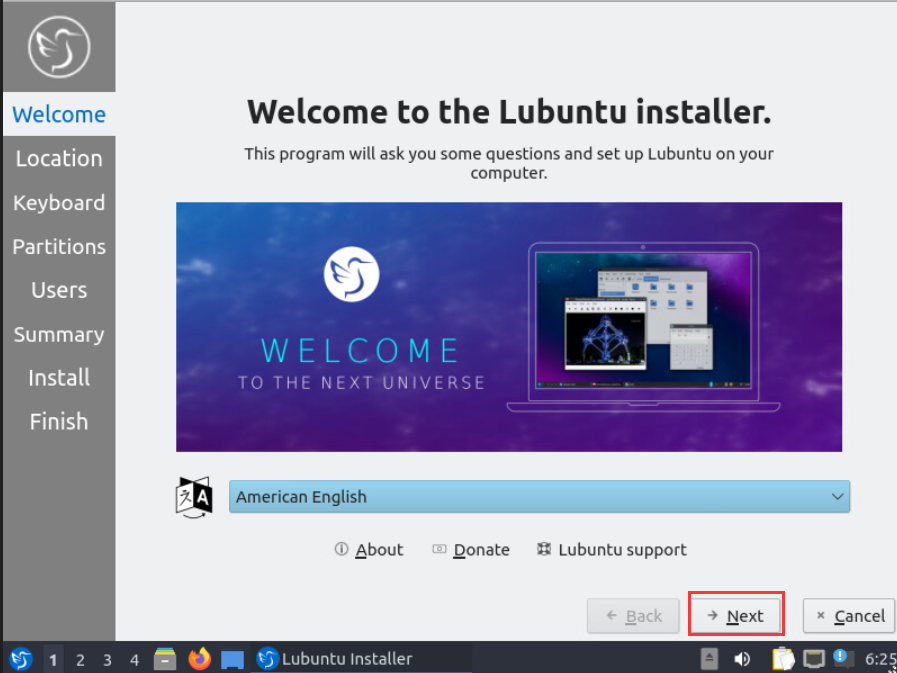
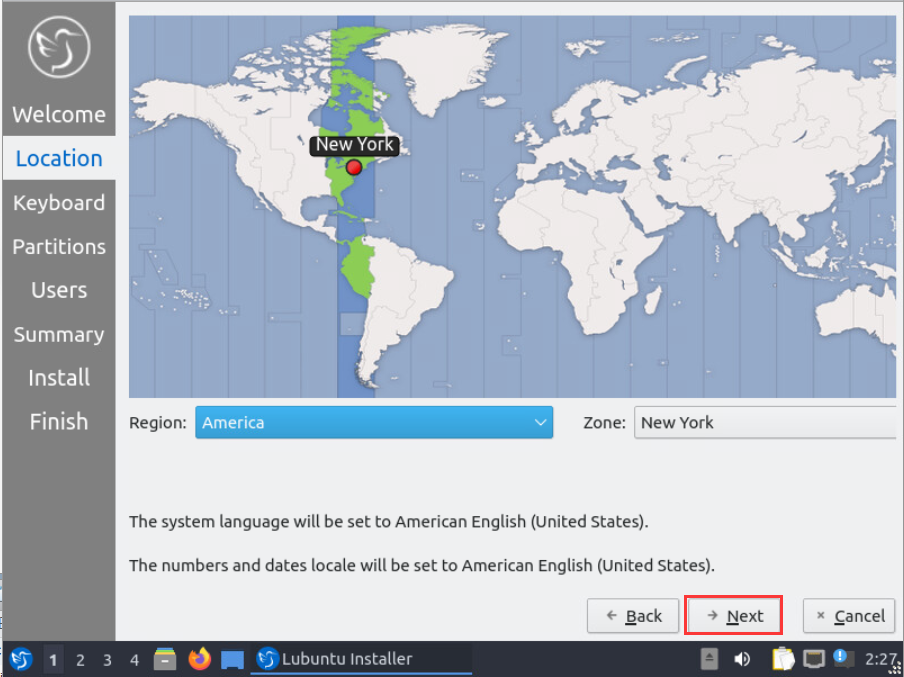
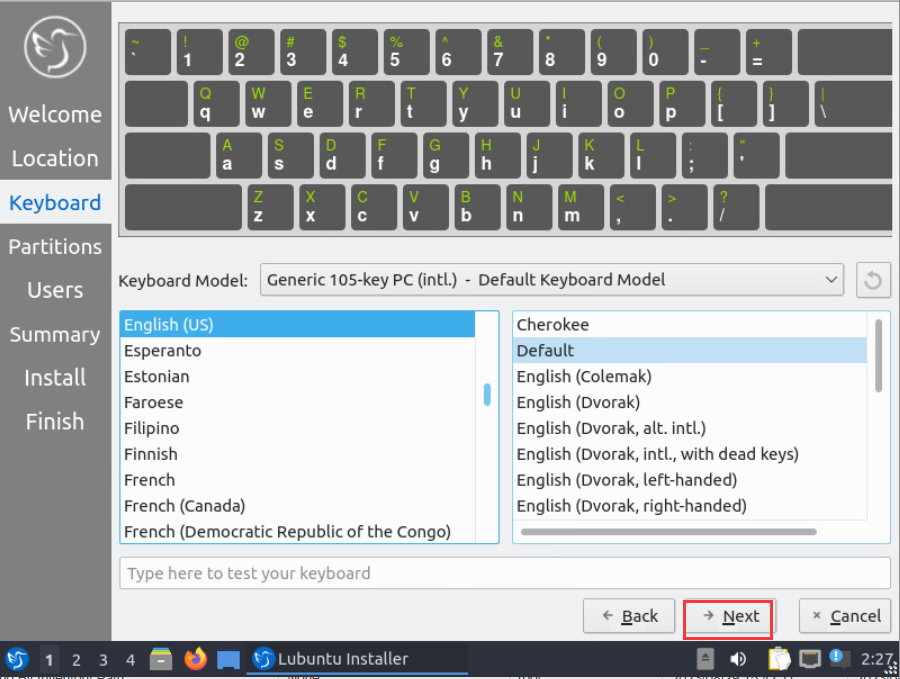
- 3-3、Select storage device: 选择存储设备(硬盘)盘符,选择Erase disk>Next.
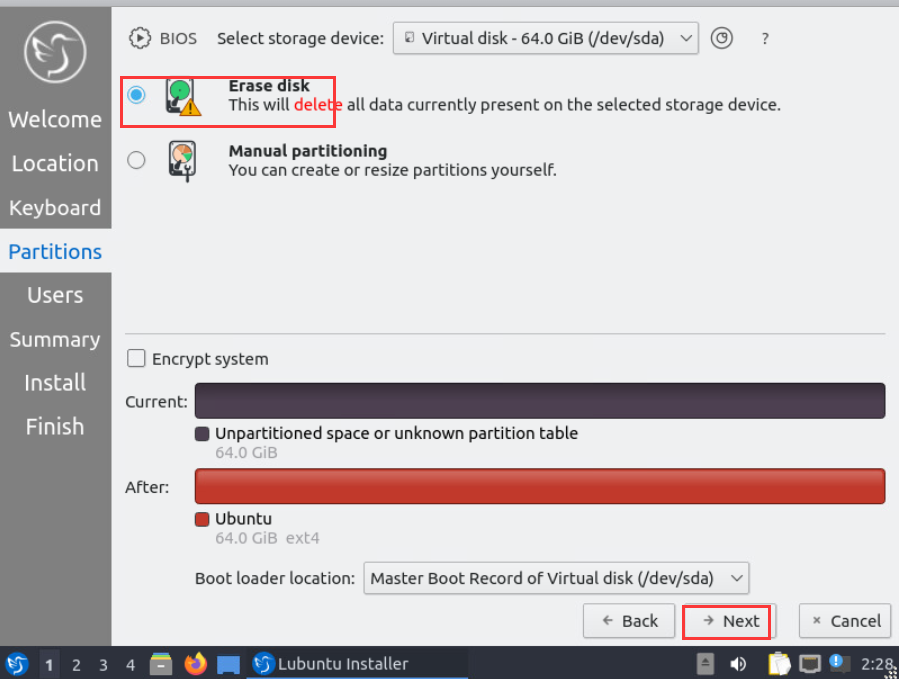
- 设置用户名及密码>Next
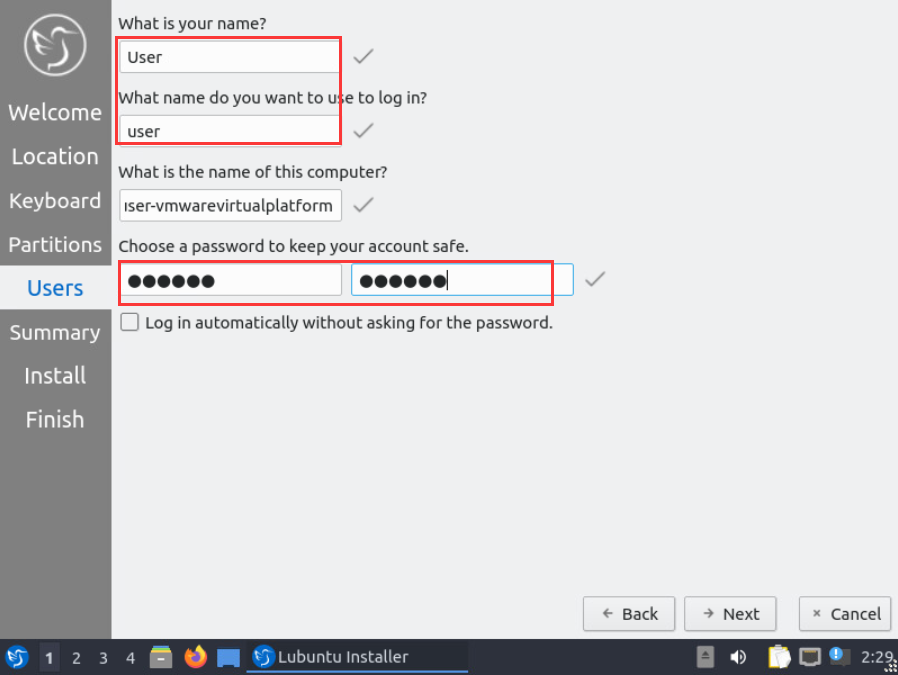
- 确认配置无误后点击install>install now 开始安装。
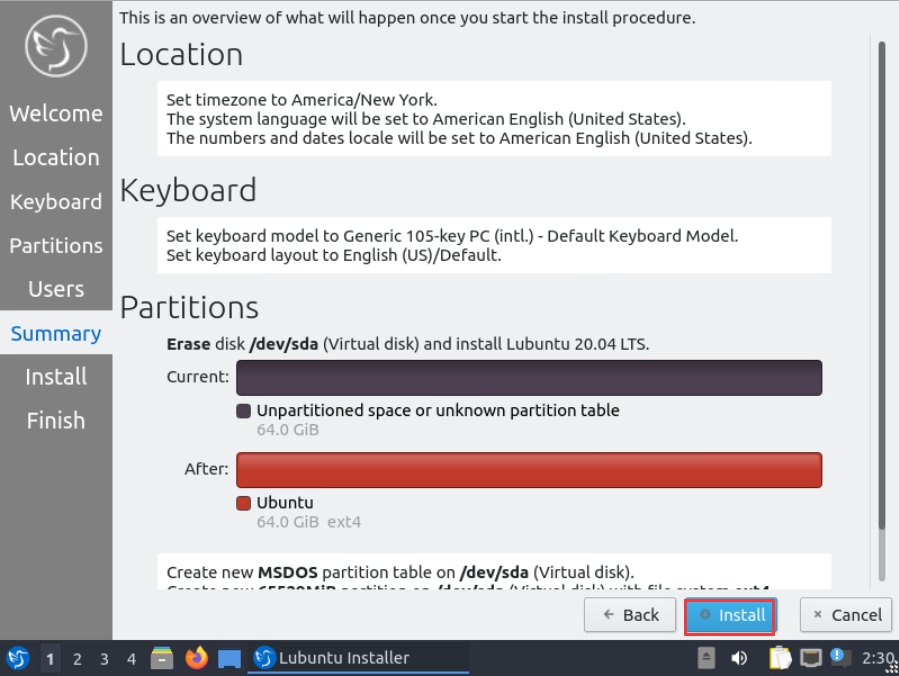
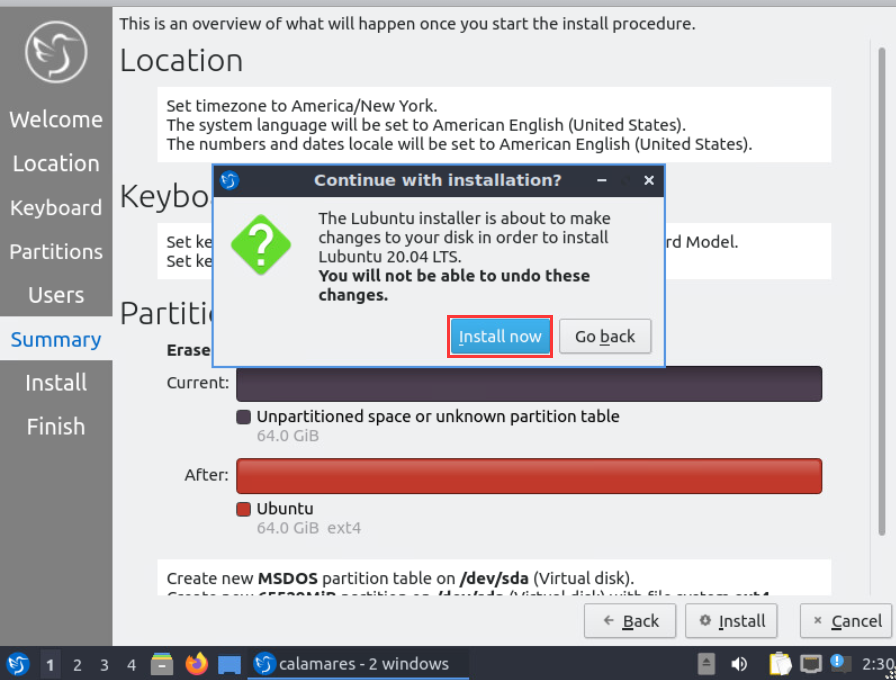
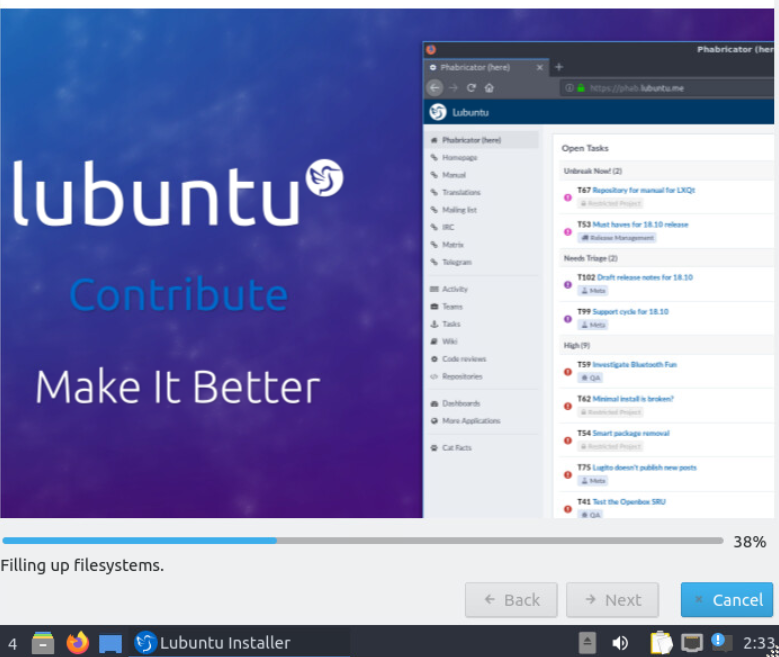
- 4-4、等待文件写入成功后点击Done,计算机会自行重启,重启后移除U盘(安装介质)并按Enter,可进入Lubuntu系统,输入密码后即可进入桌面。